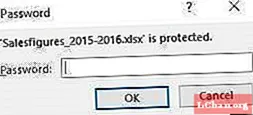Բովանդակություն
- Մաս 1. Ինչպես բացել Excel- ը գաղտնաբառով
- Մաս 2. Ինչպես բացել Excel ֆայլը առանց գաղտնաբառի
- Բոնուսային հուշում. Ինչպե՞ս գտնել Excel- ի մոռացված ֆայլի գաղտնաբառը:
- Ամփոփում
Արդյունաբերության մեջ հսկայական հիմքերով օգտագործվում է Microsoft Excel- ը: Մարդիկ հաճախ փորձում են գաղտնաբառով ծածկագրել Excel ֆայլը: Եվ, ակնհայտորեն, նրանց կարիքը կա Excel ֆայլը բացելու գաղտնաբառ, Մարդիկ հակված են պաշտպանել իրենց ֆայլը գաղտնաբառով, որպեսզի պաշտպանեն իրենց տվյալները կիբեր աշխարհի հայտնի հարձակվողներից: Եվ, հետևաբար, օրեցօր ավելանում է օգտվողների թիվը, ովքեր օգտագործում են գաղտնաբառ իրենց ֆայլը պաշտպանելու համար: Եթե չեք կարողանում բացել Excel ֆայլը, այն կարող է պաշտպանված լինել գաղտնաբառով: Այսօր մենք կտեսնենք, թե ինչպես բացել Excel ֆայլը գաղտնաբառով կամ առանց դրա: Սկսենք
Excel ֆայլը բացելու համար գաղտնաբառը հանելու միայն երկու եղանակ կա. Գաղտնաբառով և առանց գաղտնաբառի: Եկեք տեսնենք, թե ինչպես բացել Excel ֆայլը գաղտնաբառով և առանց գաղտնաբառի:
Մաս 1. Ինչպես բացել Excel- ը գաղտնաբառով
Եթե ունեք գաղտնաբառով պաշտպանված Excel ֆայլ, ապա ֆայլը բացելը նույնքան պարզ է, որքան թվում է (եթե գաղտնաբառ ունեք):
Պարզապես հետևեք ստորև բերված քայլերին ՝ իմանալով, թե ինչպես բացել Excel- ը գաղտնաբառով:
Քայլ 1. Բացեք պահանջվող ֆայլը: Դա կարելի է անել մի շարք եղանակներով: Պարզապես կարող եք կրկնակի սեղմել ֆայլը ՝ այն բացելու համար: Կամ կարող եք սեղմել ֆայլը և կտտացնել Բաց: Կարող եք նաև ֆայլը բացել հրամանի տողի միջոցով ՝ տալով որոշակի ուղղություններ:
Քայլ 2. Հաջորդ և վերջին քայլը կլինի ակնհայտորեն գաղտնաբառ մուտքագրելը: Եթե փորձեք բացել գաղտնաբառով պաշտպանված ֆայլ, կտեսնեք հետևյալ պատուհանը ՝ խնդրելով մուտքագրել գաղտնաբառը: Այս մեթոդը նույնն է բոլոր տեսակի Excel ֆայլերի համար, ինչպիսիք են Excel 2003, Excel 2013 և Excel 2016:
Մաս 2. Ինչպես բացել Excel ֆայլը առանց գաղտնաբառի
Շատ ժամանակ օգտվողները մտահոգված են գաղտնաբառով պաշտպանված Excel ֆայլ բացելու հարցով, երբ գաղտնաբառ չունեն կամ մոռացել են գաղտնաբառը: Ահա այն քայլերը, որոնք պետք է հետևեք, եթե ցանկանում եք հեռացնել գաղտնաբառը ՝ Excel ֆայլ բացելու համար:
Քայլ 1. Բացեք անհրաժեշտ Excel ֆայլը: Այժմ օգտագործեք Alt + F11 դյուրանցումը, որպեսզի VBA պատուհանը հայտնվի: VBA պատուհանը հայտնվելուն պես կտտացրեք վերևում առկա Տեղադրեք ներդիրին:

Քայլ 2. Այժմ, Տեղադրեք ներդիրում, դուք պետք է ընտրեք Մոդուլ տարբերակը `հետագա ընթացքը շարունակելու համար: Այժմ պատճենեք և տեղադրեք ներքևի կոդը Ընդհանուր պատուհանում.
Sub PasswordBreaker ()
’Կոտրում է աշխատանքային թերթի գաղտնաբառի պաշտպանությունը:
Dim i As Integer, j As Integer, k As Integer
Dim l As Integer, m As Integer, n As Integer
Dim i1- ը որպես ամբողջ թիվ, i2- ը `որպես ամբողջ թիվ, i3- ը` որպես ամբողջ թիվ
Dim i4- ը որպես ամբողջ թիվ, i5- ը `որպես ամբողջ թիվ, i6- ը` որպես ամբողջ թիվ
Սխալի մասին վերսկսել հաջորդը
I- ի համար = 65-ից 66-ը. J- ի համար 65-ից 66-ի համար. K = 65-ի համար 66-ի համար
L = 65-ից 66-ի համար `մ-ի համար = 65-ից 66-ը` i1- ի համար = 65-ից 66-ը
I2 = 65-ից 66-ի համար. I3 = 65-ից 66-ի համար. I4 = 65-ից 66-ը
I5 = 65-ից 66-ի համար. I6 = 65-ից 66-ը `n = 32-ից 126-ի համար
ActiveSheet. Անպաշտպանել Chr (i) & Chr (j) & Chr (k) & _ Chr (l) & Chr (m) & Chr (i1) & Chr (i2) & Chr (i3) & _ Chr (i4) & Chr (i5) & Chr (i6) & Chr (n)
Եթե ActiveSheet.ProtectContents = False ապա
MsgBox «Մեկ օգտագործելի գաղտնաբառն է» & Chr (i) & Chr (j) & _ Chr (k) & Chr (l) & Chr (m) & Chr (i1) & Chr (i2) & _ Chr (i3) & Chr (i4) & Chr (i5) & Chr (i6) & Chr (n) Ելք ենթ.
Վերջ եթե
Հաջորդ. Հաջորդ. Հաջորդ. Հաջորդ. Հաջորդ. Հաջորդ
Հաջորդ. Հաջորդ. Հաջորդ. Հաջորդ. Հաջորդ. Հաջորդ
Վերջ Ենթ

Քայլ 3. Սեղմեք F5 կոդն աշխատելու համար: Կհայտնվի նոր պատուհան: Կտտացրեք OK- ին `այն փակելու համար: Ձեր գործն ավարտված է, և գաղտնաբառը հանվում է: Այս մեթոդը նույնն է բոլոր տեսակի Excel ֆայլերի համար, ինչպիսիք են Excel 2003, Excel 2013 և Excel 2016:
Բոնուսային հուշում. Ինչպե՞ս գտնել Excel- ի մոռացված ֆայլի գաղտնաբառը:
Եթե կարծում եք, որ վերոհիշյալ մեթոդը խառնաշփոթ է կամ որ ի վիճակի չեք հետևել Excel ֆայլը առանց գաղտնաբառի պաշտպանելու քայլերին, ապա միշտ կարող եք կախված լինել Excel- ի PassFab- ից: Այս գործիքը կօգնի ձեզ ժամանակ առ ժամանակ և շատ հեշտությամբ հեռացնել գաղտնաբառը:
Գործիքն օգտագործելու համար հետևեք այս քայլերին.
Քայլ 1. Բացեք PassFab Excel գաղտնաբառի վերականգնումը և ներմուծեք ձեր ֆայլը ՝ կտտացնելով Ավելացնել կոճակին:

Քայլ 2. Ընտրեք հարձակման տեսակը, որը ցանկանում եք իրականացնել ձեր ֆայլի վրա և հարմարեցնել այդ հարձակման պարամետրը: Այժմ հպեք Start- ին:

Քայլ 3. Գործիքը կանցկացնի գործընթաց և ձեզ կտրամադրի գաղտնաբառ ՝ ֆայլը չպաշտպանելու համար:
Ամփոփում
Մի խոսքով, դուք պարզապես նայեցիք, թե ինչպես ստանալ Excel գաղտնաբառ բացելու համար: Դուք պարզապես տեսաք, թե ինչպես բացել գաղտնաբառով պաշտպանված Excel ֆայլը: Հուսով ենք, որ այս հոդվածում կպատասխանեն ձեր բոլոր հարցումները: Նաև միանգամայն անվտանգ և արհեստավարժ է օգտագործել PassFab- ի այս Excel գաղտնաբառի վերականգնման գործիքը, եթե գաղտնաբառն առանց որևէ դժվարության ստանալու անհրաժեշտ է: Վերջում, մեզ տեղեկացրեք վերոնշյալ հոդվածի վերաբերյալ ձեր կարծիքը: Դուք կարող եք դա անել ՝ մեզ հետադարձ կապ ներկայացնելով ստորև բերված մեկնաբանություններում: